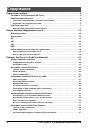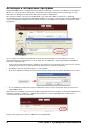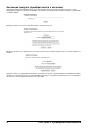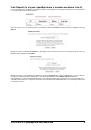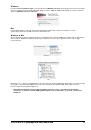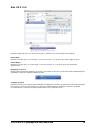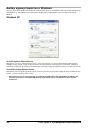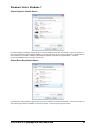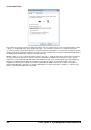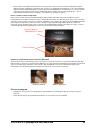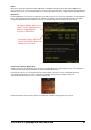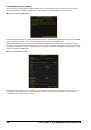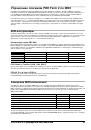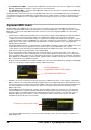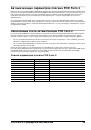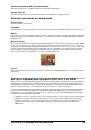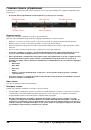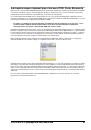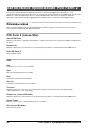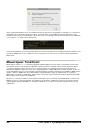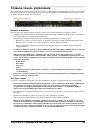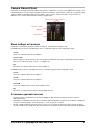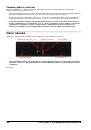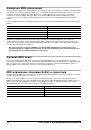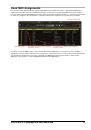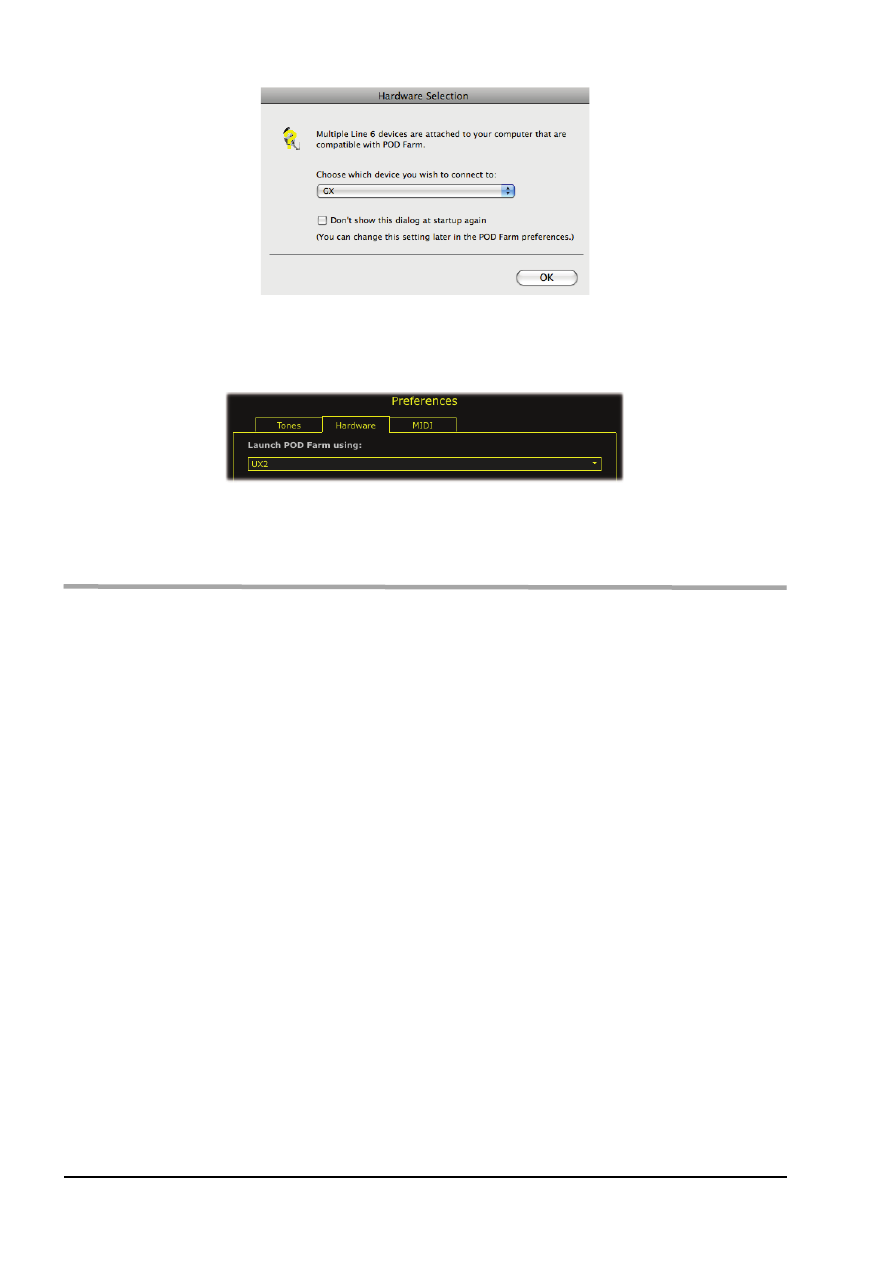
64
POD Farm 2. Руководство пользователя
Чтобы в дальнейшем диалоговое окно Hardware Selection при запуске программы не открывалось, установите в
нем флажок “Don’t show this dialog again”. Или с помощью опции “Launch POD Farm using” диалогового окна
Hardware в меню Preferences выберите устройство, которое всегда будет использоваться при запуске POD Farm
2 (естественно, оно должно быть подключено).
Получить информацию об используемом устройстве и всех доступных для него расширениях можно в диалоговом
окне About POD Farm, которое открывается после нажатия на логотип “Line 6” в главной панели управления
POD Farm 2.
Мониторинг ToneDirect
Мониторинг ToneDirect — это уникальная функция аудиоинтерфейсов Line 6 USB, позволяющая организовать
мониторинг сигналов, обработанных POD Farm 2 практически без задержки. Сигнал мониторинга ToneDirect
поступает напрямую через устройство на его главные выходы, в то время как входной сигнал подается в
приложение DAW для записи. Это позволяет сконфигурировать тембры POD Farm 2 таким образом, чтобы они
воспроизводились в процессе исполнения, а обработанный или необработанный сигнал направить в DAW. Запись
прямого сигнала в DAW позволяет в дальнейшем “неразрушающим” образом обрабатывать его плагином
POD Farm 2 и подавать в общий микс. Также можно записать и обработанный автономным приложением POD
Farm 2 сигнал. См. описание окна микшера.
Кроме того, поскольку ToneDirect обеспечивает мониторинг через устройство Line 6 POD Studio, TonePort или
GuitarPort, можно отключить функцию “программного мониторинга” в DAW. Это позволяет увеличить размер
аудиобуфера в приложении DAW, что повышает стабильность его работы и снижение нагрузки на процессор
компьютера.